こんにちは。管理人のPONです。
初めてChromebookを買いました。
10インチのASUS「C101PA」です。迷っているなら間違いなく「買い」です。
ASUSのタブレットZenPad S580を使っていたのですが、AndroidOSを「5.X」→「6.X」にしたら、バッテリ消費が激しく3日程度放置したら完全放電してしまうようになったり、ブラウザ利用時の動きがカクつくようになってしまい、諦めました。
まぁ2年間使っていたので、買い替え時と言えば買い替えどきだったのかな。。。という言い訳もあり、ZenPadを売って、Chromebookを購入と至りました。
ZenPad S580の購入時は3万5千→買い取り時は1万2千とかだったので、中古価格もそれなりに高くて満足する端末でしたね。
8インチタブレットは、列車や飛行機などの移動中に電子書籍を読むのに最適な大きさでかなり便利に使っていたので、8インチタブレットの中ではかなりの名機でオススメできる端末です。
↓中古の買い取りはBUY王が今は一番高いみたいです。私は近くの中古ショップで売りましたが、BUY王だと買取額が4000円程高いです。失敗したかなと後悔しています。

すごく色々な方向に脱線しましたが、ASUS「C101PA」の「買いな理由」と「買うまでに悩んだこと」を記載したいと思います。
Contents
買いな理由
私のChromebookに対する要求は、下記のとおりです。
■マスト要件(必須機能)
1.ブログを書きやすい
2.Androidタブレットと同じアプリが、ほぼ使える
3.タッチパネル式で「Honto」「Kindle」アプリで電子書籍を読める。
■ウォント要件(できればの機能)
1.USB接続のモニタ(MB168B)とデュアルディスプレイができる
全部できました!!完璧です。
1.ブログを書きやすい
キーボードがちょうど良い大きさでめちゃくちゃ打ちやすいです。
手があまり大きくないと、大きめなノートPCのキーボードだとエンターキーが少し遠いなと感じることもあるのでいい感じです。
少しWindowsのキーボードと違うのは、物理キーボードにF1〜F12のファンクションキーがありません。
ですがショートカットキーでファンクションキーの機能が使えます。
検索キー(虫眼鏡のマーク)+数字(1〜0とその隣の2個(-、^))を同時押しするとF1〜F12の機能が使えます。
F7ボタンのカタカナ変換とか、F8の半角カナとかです。
あとショートカットキーも普通に使えます。Ctrl+Cのコピーとか、Ctrl+Zの戻るとかです。
ちょっと気づくのに時間がかかりましたが、Deleteも検索キー+バックスペース(←)でできます。
あと便利なショートカットキーの確認ができるショートカットキーがあります。
Ctrl+alt+?の3つの同時押しで下記の画面が出ます。

この画面の状態で、「Ctrl」「Alt」「Shift」「検索」を押すと各ショートカットキーのヘルプ表記が出てきます。
キーボードについては、なんならWindowsOSよりもショートカットキーが視覚的にわかりやすいヘルプがあるので、Windowsよりもいいです。
Androidタブレットと同じアプリが、ほぼ使える
これは、予想していたよりも使えそうです。
スマホに入れているのは殆ど入った気がします。
そもそもあまりアプリをそんなに使っていないというのもあると思いますが。。。
■入った部門
・スポナビ(野球)
・QNAPのNAS関係アプリ(Qfile、Qmusic、Qmsic、Qget、Qmanager、Qsync)
※なぜかQphotoはインストールできませんでしたが、Qfile使えればいいですし、IPアドレス直打でブラウザからFile Stationで使った方が便利です。そもそもブラウザベースで何でも出来るChromebookなので、ブラウザベースでした方がいいんでしょうね。
・GoogleHome
家にはChromeCastとGoogleHomeがいるので、一応入れてみました。
■入らなかった部門
・家電量販店ポイントカード系(ビックカメラ、ヤマダ電機、ツクモ)
・空飛ぶ本棚(本屋で雑誌を買うとデジタル版がついてくるのに使えるアプリ)
<http://www.sky.co.jp/>
・銀行系、証券アプリは入ったり入らなかったり(SBIは入る、三井系は入らない)
※ブラウザでいいし、いらんけど。。。
タッチパネル式で「Honto」「Kindle」アプリで電子書籍を読める。
タブレットと同じように電子書籍を、タッチパネルでページをめくることができます。
全画面にすることができるので、10インチの大きな画面でしっかりと書籍を読むことができます。
私の使っている電子書籍アプリの「Honto」「Kindle」はインストール、使用も問題なくできました。
USB接続のモニタ(MB168B)とデュアルディスプレイができる
これはできないかもというより、できないと思っていました。
MB168BはWindowsで使うときにはドライバ入れたりしたので、ドライバが用意されていないChromebookだとできないんだろうなと。。。
ですが、ドライバをインストールしなくてもしっかりと写りました。
Chromebookは、USBドライバを積んでいるみたいで、USBデバイスをかなり使えるみたいですね。USBマウスとかも使えました。
Chromebookに個別にデバイスドライバを入れることはできないので、当然使えないものはあると思います。
買ってから気づいたこと
USBtypeCで充電・給電できると書いているサイトが多いので、あまり気にしていませんでしたが、20V(USB PD)が必要でした。
普通のモバイルバッテリとか、USB充電器は5Vなので、電力不足で給電されません。ご丁寧に「低電力のため充電できない可能性があります」と言われてしまいます。
最近5Vのモバイルバッテリ買っちゃったんだよね。。。
まとめ
Chromebook「C101PA」はかなりよく出来たパソコンだと思います。
起動までに1〜2秒程度の激速、爆速で立ち上がります。
Windowsだと起動までにSSDでも5〜10秒くらいはかかるので、このスピード感はブログを書くのには、PC立ち上げるの面倒だからという言い訳が使えないので最適です。
タブをいくつも開いて、アプリをいくつか立ち上げて使っても問題なくサクサクと動きます。また子供に60cmくらいのテレビ台の上から落下させられてしまいましましたが、壊れていません。意外と丈夫なようです。
なので、Webブラウジングや簡単なエクセルやワードくらいしか使っていないなら、WindowsPCやMACを捨てて、Chromebookにしても後悔しないです。
だいたいのことは、Googleアプリで事足りる!!
そして4万円程度でバッテリが9時間、クワッドコアCPU、メモリ4GB 、無線LANもIEEE-a/b/g/n/acに対応、0.9kgの軽量ボディに1年間の製品保証と非の打ち所が無いスペックです。
悩んでいるなら間違いなく買いです。
https://easy-seikatsu.com/kaden/231p-susume









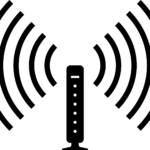




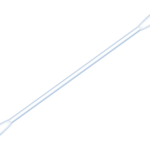

最近のコメント